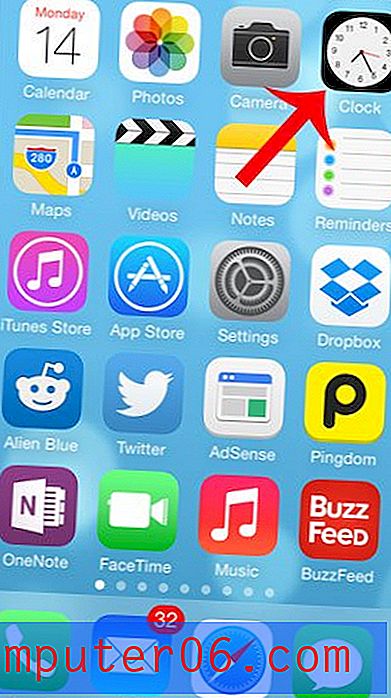Vesimärgi eemaldamine programmis Excel 2010
Kui keegi arvutist on arvutustabeli loonud, võib ta aeg-ajalt lisada arvutustabelile ettevõtte vesimärgi. Kui töötate arvutustabeliga, mille ettevõte on saatnud, võib see vesimärk tähelepanu juhtida ja sellega töötada on keeruline.
Õnneks on Excel 2010-st vesimärk võimalik eemaldada, kui olete kindlaks teinud, kuidas vesimärk faili lisati. Meie allolev juhendaja aitab teil tuvastada vesimärkide sisestamise meetodi, et saaksite õigesti kindlaks teha, kuidas seda eemaldada.
Vesimärkide eemaldamine Excel 2010 arvutustabelist
Microsoft Excel 2010-l pole vesimärgi funktsiooni, nii et see, mida näete, on tegelikult põhjustatud millestki muust. Tehtavate muudatuste kindlaksmääramiseks tuleb kindlaks teha, milline see teie arvutustabelil välja näeb.
1. Kas vesimärk on pilt, mis kordub igal lehel mitu korda?
Kui vastus sellele küsimusele on jah, siis on töölehele rakendatud lehe taust. Kui vastus on eitav, võite jätkata järgmise küsimusega. Lehe tausta eemaldamiseks klõpsake akna ülaosas vahekaarti Lehe paigutus, klõpsates seejärel navigeerimisriba jaotises Lehe häälestus nuppu Kustuta taust .

2. Kas on mõni pilt, mis kordub igal lehel, kuid kordub ainult üks kord?
Kui vastus sellele küsimusele on jah, siis on teil päises või jaluses pilt. Kui vastus on eitav, võite jätkata järgmise küsimusega. Päise või jaluse pildi saate eemaldada, klõpsates akna ülaosas vahekaardil Lisa, seejärel klõpsates navigeerimisriba jaotises Tekst nuppu Päis ja jalus .
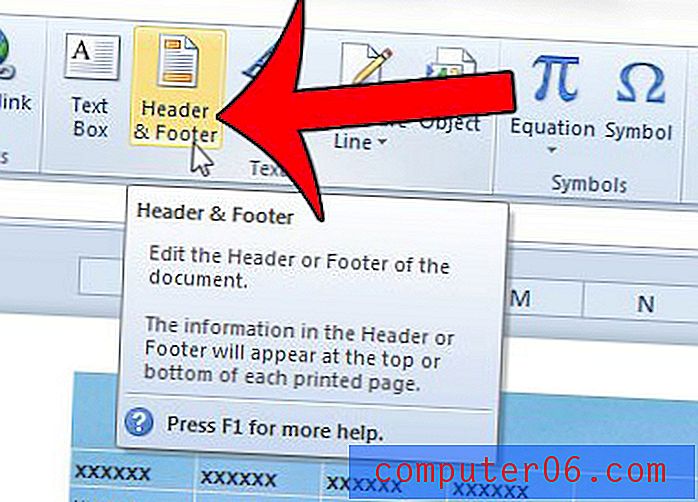
Seejärel saate kustutada päise- või jaluseosast leitud teksti & [Pilt] . Pange tähele, et teksti vaatamiseks peate võib-olla igas jaotises klõpsama, kuna seda võivad suured pildid peita.
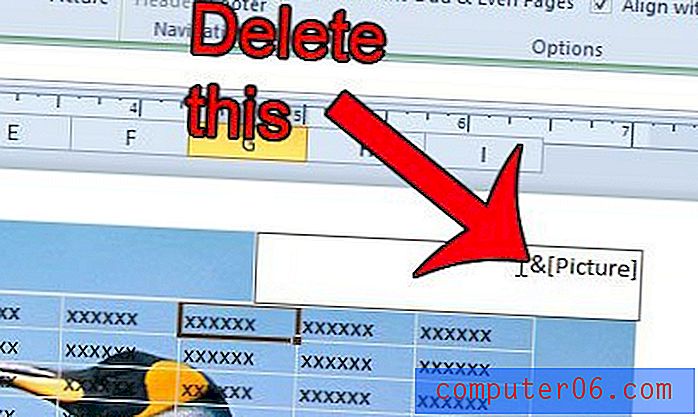
Seejärel saate arvutustabeli kehaosasse naasmiseks topeltklõpsake ühte oma lahtrit.
3. Kas on vesimärki, millel on kiri “Lehekülg 1”, “Leht 2” jne, mida näete oma ekraanil, kuid mida ei kuvata arvutustabelit printides?
Kui vastus sellele küsimusele on jah, siis on teie tööleht vaates Page Break . Kui vastus on eitav, võite jätkata järgmise küsimusega. Lehe katkestusvaatest saate väljuda, klõpsates akna ülaosas vahekaardil Vaade ja klõpsates navigeerimisriba jaotises Töövihiku vaated suvandil Tavaline .
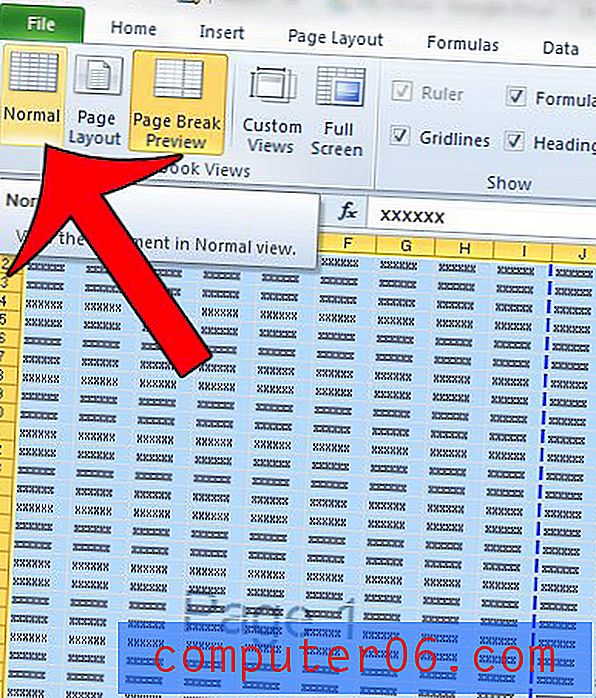
4. Kui teil on veel vesimärk, siis on see kas pilt või WordArt-objekt.
Lehel olevaid elemente saate kustutada, klõpsates neil hiirega, seejärel vajutades klaviatuuril nuppu Kustuta .
Kui teil on raskusi Excelis printimisega, siis pole te üksi. Tutvuge meie juhendiga Excelis printimise kohta, kui leiate mõned käepärased näpunäited, mis parandavad trükitud arvutustabelite väljanägemist.